Windows 競合デバイスを無効化して安定・高速化
WindowsXPあたりからだったと思うが、昔のようにデバイスのリソースを手動で変更できなくなった。
デバイスというのは、何かの機能を実現するためのマザーボード上にハンダ付けされているICなどのチップの他、メモリやCPUやビデオカードなど、コンピュータの基本的な機能の部品もそうだし、HDDやCDドライブなどもそう。
外付けのキーボード・マウスやプリンターやその他の周辺機器もすべて「デバイス」である。
これらのデバイスには、メモリ・I/Oポート・割り込み(IRQ)というものが設定されている。
(一部にはメモリやIRQを必要としないものもあるが)
これが無かったり、正確な値でないと、コンピュータはそれらのデバイスを動かす事ができない。
また他のデバイスと「競合」(同じ値を使ってしまっていること)していると、これもまた動作に不具合が生じる。
それらのデバイスを物理的に取り外せたり、BIOSで無効化できれば良いが、そうでない場合も多い。
例えば私のPCの環境だと、Geforce GTX750i というビデオカードに音声出力機能が内蔵されてしまっている。
これと、もともとマザーボードに直付けされているRealtekのHD AUDIOという音源チップが競合する事があり、これのせいでWindows7時代には、起動画面は出るものの、いざWindowsが起動したら画面が真っ暗で操作不能という事態に陥った事があった。
なのでWindows7では、わざわざNvidiaのビデオカードのHD AUDIOドライバを無効化して、問題を回避しなければならなかった。
Windows10では、画面が真っ暗になるほどの問題は出ていないが、2つ以上のアプリケーションを同時起動して使っている場合に、音飛びが酷くなるという、Windows7とはまた違った不具合が生じていた。
今もこれは治っていない。
Windows7時代に体験した不具合・・・というか不都合から、私はWindows10でも可能な限り、使ってないデバイスは「無効化」している。
デバイスマネージャで、使ってないデバイスを無効化する事ができる。
削除してしまうと、次回起動時に不明なデバイスとして検出されてしまうので、必ず「無効化」で。
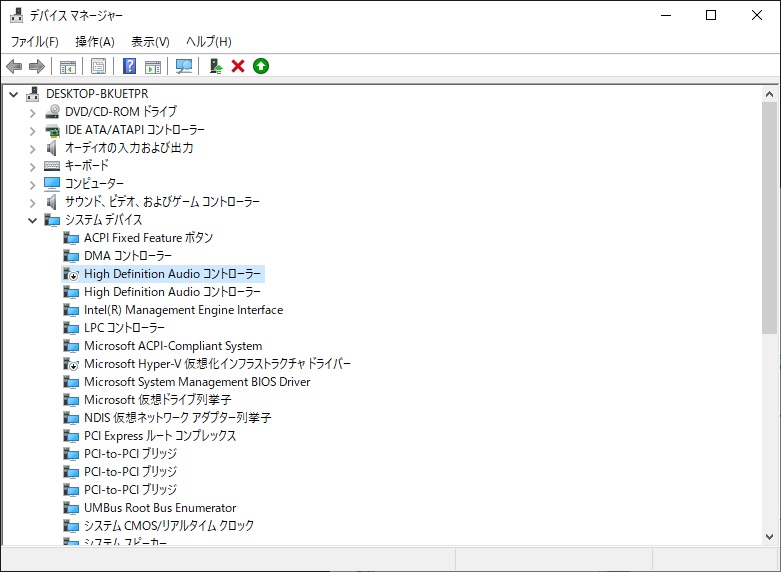
このように、「無効化」したデバイスには「↓」マークが付く。
私の環境のデバイスマネージャの一覧だが、見てわかるように「HD AUDIO」が2つあるので、このうちNvidiaの方を無効化している。
HD AUDIOは通常は、「サウンド・ビデオコントローラ」の方にもドライバーとして出るが、大元である「システムデバイス」側を無効化する事で、検出を防ぎ、「サウンド・ビデオコントローラ」側のドライバーは削除が可能となる。
名前が同じものを、どちらがRealtekのチップで、どちらがNvidiaのビデオカード内蔵のものかの判別は、どちらかのデバイスのプロパティを開いて、「詳細」→「ハードウェアID」で出てきた値で判別できる。
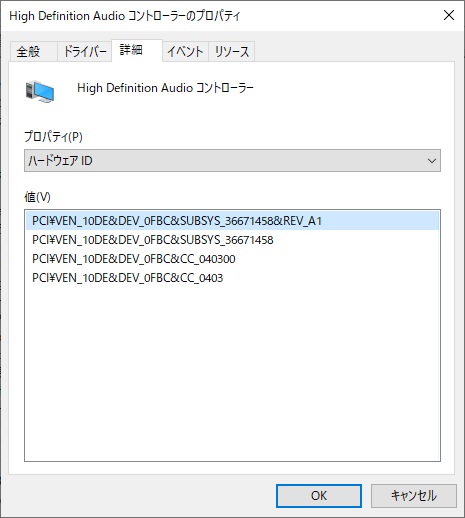
PCI\VEN_10DEというのが、Nvidiaという製造元を表す。
ちなみにRealtekの場合は、このベンダー番号は8086である。
さらに付け加えると、DEVの後ろの数値はモデル名を表している。
またHyper-Vは使わず、Core i3が持っているVT-xというCPUレベルでの仮想化機能しか使っていないので、動作に支障はないが、無効化してある。
デバイスというのは、何かの機能を実現するためのマザーボード上にハンダ付けされているICなどのチップの他、メモリやCPUやビデオカードなど、コンピュータの基本的な機能の部品もそうだし、HDDやCDドライブなどもそう。
外付けのキーボード・マウスやプリンターやその他の周辺機器もすべて「デバイス」である。
これらのデバイスには、メモリ・I/Oポート・割り込み(IRQ)というものが設定されている。
(一部にはメモリやIRQを必要としないものもあるが)
これが無かったり、正確な値でないと、コンピュータはそれらのデバイスを動かす事ができない。
また他のデバイスと「競合」(同じ値を使ってしまっていること)していると、これもまた動作に不具合が生じる。
それらのデバイスを物理的に取り外せたり、BIOSで無効化できれば良いが、そうでない場合も多い。
例えば私のPCの環境だと、Geforce GTX750i というビデオカードに音声出力機能が内蔵されてしまっている。
これと、もともとマザーボードに直付けされているRealtekのHD AUDIOという音源チップが競合する事があり、これのせいでWindows7時代には、起動画面は出るものの、いざWindowsが起動したら画面が真っ暗で操作不能という事態に陥った事があった。
なのでWindows7では、わざわざNvidiaのビデオカードのHD AUDIOドライバを無効化して、問題を回避しなければならなかった。
Windows10では、画面が真っ暗になるほどの問題は出ていないが、2つ以上のアプリケーションを同時起動して使っている場合に、音飛びが酷くなるという、Windows7とはまた違った不具合が生じていた。
今もこれは治っていない。
Windows7時代に体験した不具合・・・というか不都合から、私はWindows10でも可能な限り、使ってないデバイスは「無効化」している。
デバイスマネージャで、使ってないデバイスを無効化する事ができる。
削除してしまうと、次回起動時に不明なデバイスとして検出されてしまうので、必ず「無効化」で。
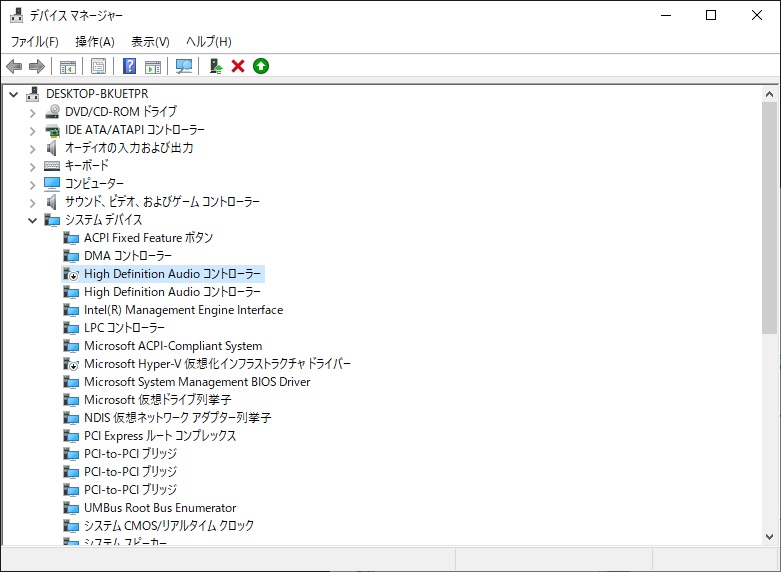
このように、「無効化」したデバイスには「↓」マークが付く。
私の環境のデバイスマネージャの一覧だが、見てわかるように「HD AUDIO」が2つあるので、このうちNvidiaの方を無効化している。
HD AUDIOは通常は、「サウンド・ビデオコントローラ」の方にもドライバーとして出るが、大元である「システムデバイス」側を無効化する事で、検出を防ぎ、「サウンド・ビデオコントローラ」側のドライバーは削除が可能となる。
名前が同じものを、どちらがRealtekのチップで、どちらがNvidiaのビデオカード内蔵のものかの判別は、どちらかのデバイスのプロパティを開いて、「詳細」→「ハードウェアID」で出てきた値で判別できる。
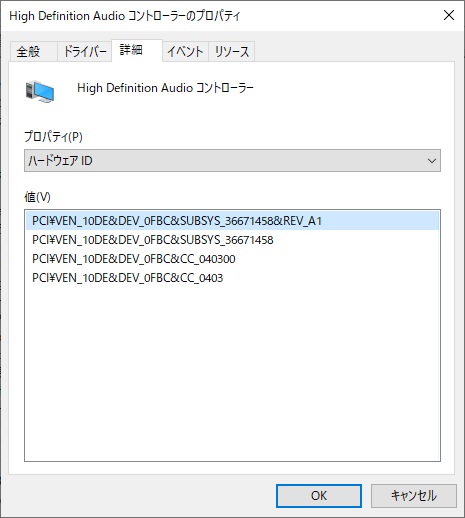
PCI\VEN_10DEというのが、Nvidiaという製造元を表す。
ちなみにRealtekの場合は、このベンダー番号は8086である。
さらに付け加えると、DEVの後ろの数値はモデル名を表している。
またHyper-Vは使わず、Core i3が持っているVT-xというCPUレベルでの仮想化機能しか使っていないので、動作に支障はないが、無効化してある。


